
Kecepatan transfer file dapat sangat bervariasi dari perangkat ke perangkat. Hal yang sama juga berlaku untuk transfer dan upload file jaringan. Salah satu cara terbaik untuk menguji kecepatan ini di Mac Anda adalah dengan membuat file tiruan dengan Terminal.
Misalkan Anda memasang solid state drive baru yang cepat di komputer Anda, dan ingin melihat seberapa cepat mereka sebenarnya. Atau mungkin Anda akhirnya meningkatkan seluruh penyiapan Anda ke gigabit ethernet atau AC nirkabel , dan Anda ingin tahu apakah kinerjanya sebaik yang dijanjikan. Atau mungkin ada sesuatu yang mentransfer lebih lambat dari yang Anda kira seharusnya, dan Anda ingin menguji kecepatannya di dunia nyata (bukan kecepatan teoretis di kotak).
File dummy hanyalah file palsu dan kosong dengan ukuran berapa pun. File dummy memiliki keunggulan berbeda dibandingkan file nyata saat menguji kecepatan hard drive atau jaringan, karena Anda dapat langsung membuat file dengan ukuran berapa pun. Dengan begitu, Anda tidak perlu menelusuri komputer Anda untuk file berukuran setara, dan setelah Anda selesai menguji, Anda bisa langsung menghapusnya.
Cara Membuat File Dummy di macOS
Untuk membuat file dummy, buka Terminal. Jika Anda tidak memiliki Terminal yang disematkan ke Dock, Anda dapat menemukannya di Aplikasi> Utilitas atau dengan melakukan penelusuran Spotlight menggunakan pintasan keyboard Command + Spasi.
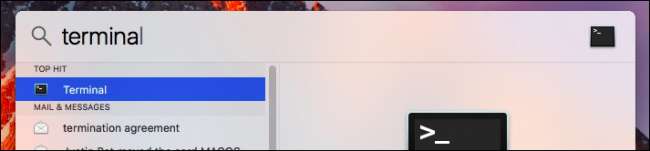
Saat Anda membuka Terminal, itu memulai Anda di direktori Home Anda. Saat Anda membuat file tiruan, sebaiknya ubah dulu direktori Anda ke lokasi yang mudah diakses, seperti Desktop, sehingga secara otomatis dibuat di sana.
Anda dapat melihat direktori apa yang tersedia dengan menjalankan
ls
perintah, tapi kami akan menggunakan Desktop untuk contoh ini. Untuk mengubah direktori ke desktop, jalankan:
cd Desktop
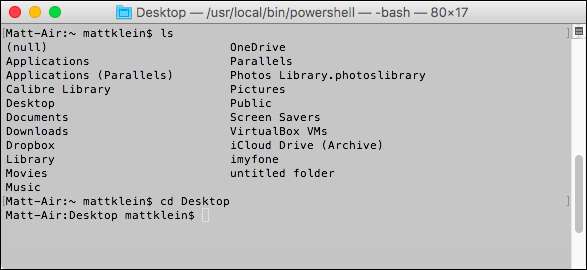
Ingatlah bahwa, direktori apa pun yang Anda pilih, namanya peka huruf besar-kecil — jadi perhatikan bagaimana nama direktori dieja jika Anda memilih untuk
CD
di tempat lain.
Sekarang Anda berada di direktori Desktop, Anda dapat membuat file tiruan langsung dari jendela terminal yang sama. Perintah Anda akan terlihat seperti ini:
mkfile <size> namafile.ext
Ganti saja
<size>
dengan angka diikuti dengan satuan ukuran.
g
mewakili gigabyte, jadi
чг
akan memberi Anda file 4GB. Anda juga bisa menggunakan
m
untuk megabyte,
untuk
untuk kilobyte, dan
b
untuk byte.
Menggantikan
namafile.ext
dengan nama file apa pun yang Anda inginkan diikuti dengan ekstensi apa pun, baik itu .dmg, .txt, .pdf, atau apa pun.
Misalnya, jika saya ingin membuat file teks 10.000 MB bernama dummyfile, saya akan menjalankan:
mkfile 10000m dummyfile.txt
File tersebut akan muncul di desktop Anda.
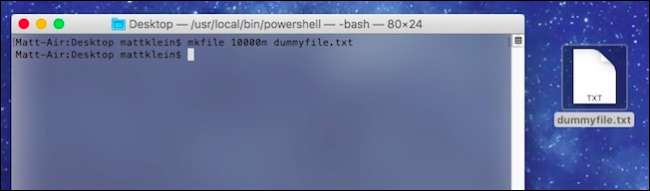
Untuk memeriksa ukuran file dummy Anda, klik kanan dan pilih "Get Info".
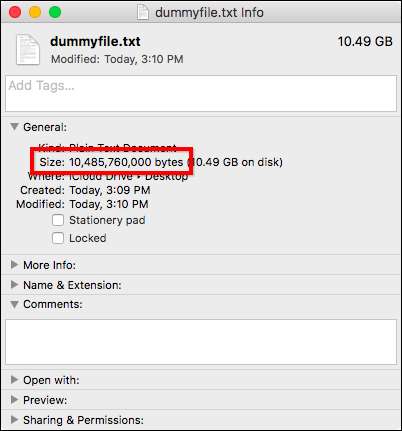
Menurut Ukuran, file dummy baru kami adalah 10.485.760.000 byte. Jika kami memeriksa nomor ini dan mengubahnya menjadi megabyte (megabyte = byte ÷ 1.048.576), itu persis 10.000 megabyte.
Cara Menguji Kecepatan Transfer Menggunakan File Dummy
Setelah Anda membuat file tiruan, Anda dapat menggunakannya untuk menguji kecepatan transfer, apakah itu menggunakan drive flash USB, berbagi file di jaringan rumah Anda, atau yang lainnya.
Dalam kasus ini, kami akan menguji berapa lama waktu yang dibutuhkan untuk mentransfer file 10.000 MB kami ke flash drive USB 2.0 dan ke flash drive USB 3.0 untuk membandingkan kecepatannya. (Kami dapat menguji dengan file yang lebih kecil, tetapi kami sangat menginginkan gambaran tentang perbedaan kecepatan, jadi menggunakan file yang lebih besar akan memberikan perbedaan yang lebih jelas daripada file yang lebih kecil.)

Satu-satunya hal lain yang Anda perlukan adalah stopwatch — stopwatch di ponsel Anda seharusnya berfungsi dengan baik.
Dengan file tiruan Anda di desktop, klik dan seret ke drive baru (dalam kasus kami, flash drive kami) dan mulai stopwatch saat Anda melepaskan tombol mouse.
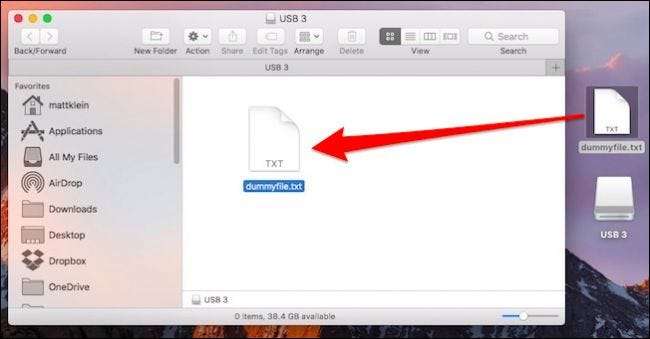
Tunggu hingga file selesai disalin ke perangkat, lalu ketuk tombol "Stop" di stopwatch segera setelah selesai. Tidak perlu terlalu akurat, ini hanya untuk mendapatkan gambaran yang bagus tentang waktu transfer, bukan angka yang tepat hingga milidetik.
Kemudian, ulangi proses dengan perangkat lain (dalam kasus kami, flash drive lain), dan bandingkan hasilnya.
Seperti yang Anda lihat, transfer file USB 3.0 kami (kiri) jauh lebih cepat daripada transfer USB 2.0 (kanan).


Jika Anda ingin mengubah nilai ini menjadi atau MB / dtk, cukup bagi ukuran file dengan jumlah detik dalam waktu transfer Anda. Dalam kasus kami, drive USB 3.0 kami dapat menulis file sekitar 41 megabyte per detik (10.000 MB ÷ 244 detik). Drive USB 2.0 menulis file sekitar 13 megabyte per detik (10.000 MB ÷ 761 detik).
TERKAIT: Wi-Fi vs. Ethernet: Seberapa Jauh Lebih Baik Koneksi Kabel?
Ini adalah contoh sederhana dan non-ilmiah, dan tidak boleh disalahartikan sebagai tolok ukur resmi apa pun. Namun, ini memberi Anda gambaran yang jelas tentang cara menguji kecepatan transfer dengan file dummy.
Anda dapat menggunakannya untuk menguji perbedaan antara file koneksi jaringan Ethernet kabel dan koneksi Wi-Fi nirkabel , bandingkan layanan cloud, atau dapatkan ide yang bagus tentang unggahan praktis koneksi internet Anda dan kinerja unduhan.







